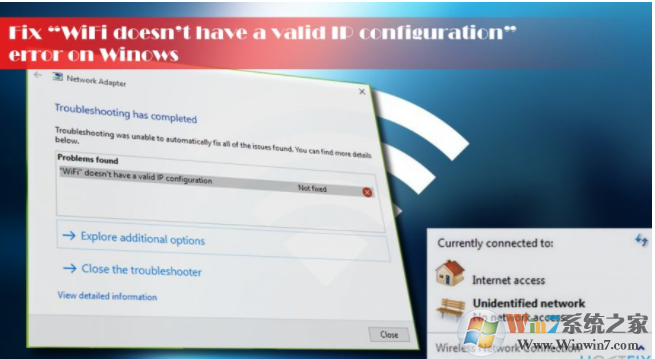
微軟并沒有正式承認這個問題。雖然“WiFi沒有一個有效的IP配置”錯誤的罪魁禍首是明確的 - 無效的IP配置,其原因并不不是很清楚。但是,有很多不同的修復程序可以幫助您修復“WiFi沒有有效的IP配置”錯誤。首先,嘗試這些簡單的方法:
- 重置Wi-Fi路由器或調制解調器并重新啟動計算機;
- 執行干凈啟動;
- 禁用或徹底刪除您的反病毒(人們報告的Avast和AVG殺毒引起的問題);
- 通過設備管理器更新網卡驅動程序。
如果這些修復都沒有幫助,請繼續下面的“WiFi沒有一個有效的IP配置”修復:
在進行以下操作之前我們首先需要確定,自己的手機時可以正常的連接和使用自家的WiFi的。如果WiFi不正常則不屬于系統錯誤范疇。
續訂IP地址
- 右鍵單擊Windows鍵并選擇命令提示符(管理員)。
- 鍵入ipconfig / release命令命令,然后按Enter鍵。
- 現在輸入ipconfig / flushdns命令,然后按Enter鍵。
- 然后復制并粘貼ipconfig / renew命令,然后按Enter鍵。
- 鍵入退出,然后關閉命令提示符。
重置TCP / IP
- 右鍵單擊Windows鍵并選擇命令提示符(管理員)。
- 復制并粘貼以下命令,并在每個命令后按Enter鍵:
netsh winsock重置
netsh int ip reset - 鍵入Exit并按Enter關閉命令提示符。
- 要執行更改,請重新啟動Windows。
手動設置IP地址
- 右鍵單擊Windows鍵并選擇網絡連接。
- 找到您的無線網絡,右鍵單擊它,然后選擇屬性。
- 選擇Internet協議版本4(TCP / IPv4),然后單擊屬性。
- 單擊使用下面的IP地址并填寫IP地址,子網掩碼和默認網關。
- 然后輸入首選DNS服務器。
- 完成后,單擊確定保存更改。
使用有線以太網連接并在調制解調器上更改無線SSID和密碼
為了執行這個“WiFi沒有一個有效的IP配置”的修復,你將不得不使用以太網電纜連接你的PC和你的調制解調器。然后訪問它并手動更改無線SSID和密碼。
將網絡連接的通道寬度設置為自動
- 右鍵單擊Windows鍵并選擇網絡連接。
- 找到您的無線連接,右鍵單擊它,然后選擇屬性。
- 點擊配置按鈕并展開高級部分。
- 找到頻段2.4的802.11n通道寬度 并將其設置為自動。
- 單擊確定保存更改并重新啟動Windows。
總結:以上就是win10運行internet 連接疑難解答提示“WiFi沒有有效的IP配置”錯誤的解決方法了,如有遇見“WiFi沒有有效的IP配置”的問題我們只需按照以上設置即可解決此問題。